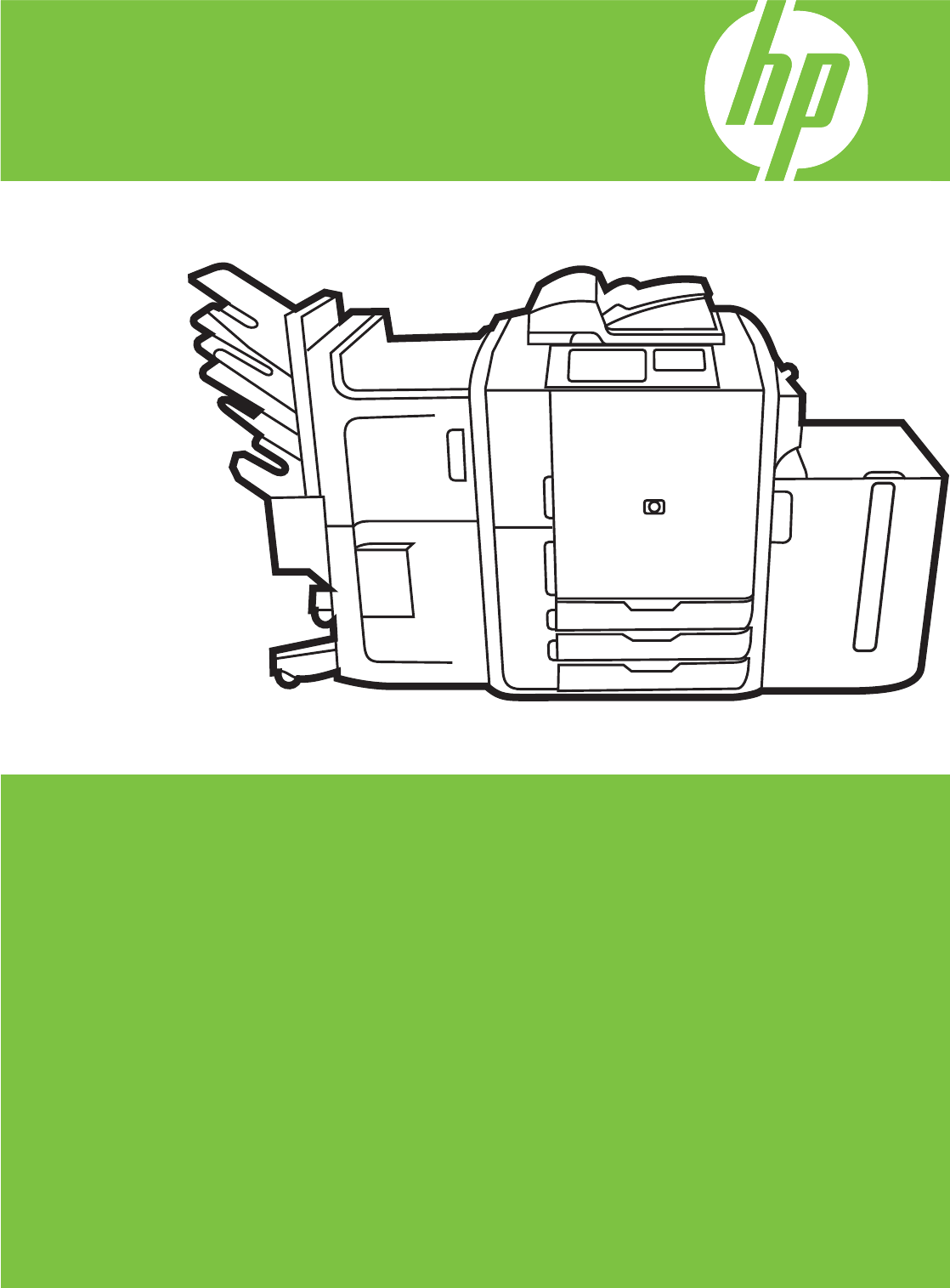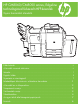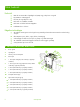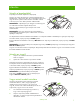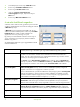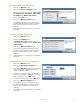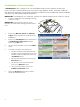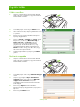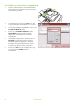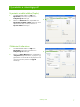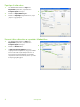HP CM8060/CM8050 színes, Edgeline technológiával felszerelt MFP-készülék Gyors használati útmutató Főbb funkciók .................................................................................................. ii A készülék részeinek áttekintése ......................................................................... ii Másolás.......................................................................................................... 1 Digitális küldés .....................................................
Főbb funkciók Funkciók • • • • • • Másolás az automatikus lapadagolóról (ADF) vagy a lapolvasó üvegéről Nyomtatás a számítógépről Faxolás (ha engedélyezve van) Beolvasás és továbbítás e-mailbe Beolvasás és küldés hálózati mappába Feladattárolás és -lekérés Edgeline technológia • Az Edgeline tintasugaras technológia hat nyomtatófejet használ a tinta terítéséhez széltől szélig a lapon • • • • Öt tintapatron (cián, bíbor, sárga, fekete, kötőanyag) A kötőanyag élesebbé teszi a képet és javítja a nyomat tar
Másolás Másolás a lapadagolóból A lapadagoló maximális kapacitása 100 papírlap. Helyezze az eredeti dokumentumot nyomtatott oldalával felfelé a lapadagolóba, a dokumentum felső élével a lapadagoló hátulja felé, vagy a bemeneti nyílásba elsőként betöltve. Kétoldalas eredetik esetén helyezze az első oldalt nyomtatott oldalával felfelé. MEGJEGYZÉS: A lapadagoló sípoló hanggal és zöld fénnyel jelzi az eredeti dokumentumok megfelelő behelyezését.
3 A Kezdőképernyőn érintse meg a Másolás elemet. 4 Érintse meg a További beállítások elemet. 5 Érintse meg az Eredeti méret elemet. 6 Jelölje ki a Vegyes méretek (azonos szélességgel) lehetőséget, majd érintse meg az OK elemet. 7 Érintse meg a Másolás indítása elemet. A másolási beállítások megadása A készülék számos funkciót kínál, így lehetőség van a másolási eredmény optimalizálására. Ezen funkciók mindegyike elérhető a Másolás képernyőn. A Másolás képernyő (lásd fent) több oldalból áll.
Másolási feladat összetűzése 1 Érintse meg a Másolás elemet. 2 Érintse meg a Tűzés/Leválogatás elemet. 3 Érintsen meg egy tűzési lehetőséget --- Nincs, Fent, bal oldalon, Fent, bal oldalon, átlós, Kettő, bal oldalon vagy Három, bal oldalon. 4 Érintse meg az OK elemet. 5 Érintse meg a Másolás indítása elemet. 6 A kezelőpanel üzeneteinek segítségével nyomon követheti a feladat állapotát. A másolási folyamat befejezése után a készülék visszatér üzemkész állapotba.
A feladatépítési funkció használata A Feladatépítés funkció segítségével az összetett feladatok kisebb részekre oszthatók. Ez akkor lehet hasznos, ha olyan eredeti dokumentumot szeretne másolni vagy digitálisan küldeni, amely több oldalból áll mint amennyit a lapadagoló be tud fogadni, vagy amikor különböző méretű oldalakat kíván egyetlen feladatba összefűzni, hogy több példányszámban másolhassa le. MEGJEGYZÉS: A Feladatépítés opció a Másolás, az E-mail és a Hálózati mappa funkciók esetében is elérhető.
Digitális küldés Küldés e-mailben 1 Helyezze a dokumentumot a beolvasandó felülettel lefelé a lapolvasó üveglapjára, vagy a beolvasandó felülettel felfelé az ADF-re. 2 A Kezdőképernyőn érintse meg az E-mail elemet. 3 Ha a rendszer arra kéri, adja meg felhasználói nevét és jelszavát. 4 Érintsen meg egy mezőt a felbukkanó billentyűzet képernyő megnyitásához. 5 Töltse ki a Feladó:, a Címzett: és a Tárgy: mezőt.
Fax küldése a számok kézi megadásával 1 Helyezze a dokumentumot a beolvasandó felülettel lefelé a lapolvasó üveglapjára, vagy a beolvasandó felülettel felfelé az ADF-re. 2 A Kezdőképernyőn érintse meg a Fax ikont. Lehet, hogy meg kell adnia a felhasználói nevet és jelszót. 3 A beolvasási beállítások megadásához érintse meg a További beállítások elemet. 4 Érintse meg a További beállítások, majd a Képbeállítás gombot a küldeni kívánt fax fényerejének, kontrasztjának és élességének megadásához.
Nyomtatás a számítógépről Nyomtatás mindkét oldalra (Duplex) 1 Az alkalmazásban kattintson a Fájl menü Nyomtatás parancsára, majd válassza a Tulajdonságok lehetőséget 2 Kattintson a Kivitelezés fülre, majd kattintson a Nyomtatás mindkét oldalra lehetőségre. Ha a lapokat felül kívánja összefűzni, kattintson a Lapozás felfelé lehetőségre. 2 Oldalméret kiválasztása 1 2 Az alkalmazásban kattintson a Fájl menü Nyomtatás parancsára, majd válassza a Tulajdonságok lehetőséget.
Papírtípus kiválasztása 1 Az alkalmazásban kattintson a Fájl menü Nyomtatás parancsára, majd válassza a Tulajdonságok lehetőséget. 2 Kattintson a Papír/Minőség fülre. 3 Kattintson a Papírtípus legördülő menüre, majd jelöljön ki egy papírtípust. 2 3 Kimeneti tálca választása a nyomtatási feladatokhoz 1 Az alkalmazásban kattintson a Fájl menü Nyomtatás parancsára, majd válassza a Tulajdonságok lehetőséget. 2 Kattintson a Kimenet fülre.
A tűzés kimeneti beállításainak kijelölése 1 Az alkalmazásban kattintson a Fájl menü Nyomtatás parancsára, majd válassza a Tulajdonságok lehetőséget. 2 Kattintson a Kimenet fülre. 3 A Kimeneti opciók legördülő menü segítségével megadhatja, hogy a kéri-e a nyomtatási feladat összetűzését. A kimenetre vonatkozó elérhető beállítások a készülékhez telepített tartozék kimeneti tálcától, illetve opcionális befejezőegységtől függnek.
Tárolt feladatok lekérése 1 A Feladattárolás funkció megnyitásához a Kezdőképernyőn érintse meg a Feladattárolás elemet. Válassza a Lekérés lapot. 2 A képernyő bal oldalán található listából válassza ki a mappát, amelyben a feladat tárolva van. Ekkor megjelenik a tárolt feladatok listája. 3 Válassza ki a feladatot a listáról. Ha a feladat magánjellegű, érintse meg a PIN: alatti mezőt, és adja meg a megfelelő PIN-kódot. 4 A feladat kinyomtatásához érintse meg a Tárolt feladat lekérése gombot.
Feladatállapot ellenőrzése és a feladatsor használata 1 A Főképernyőn görgessen le, és érintse meg a Feladat állapota lehetőséget. Ekkor megnyílik a feladatsor. 2 Az Aktív lap mutatja az adott pillanatban feldolgozott feladatokat. A legördülő menüből válasszon ki egy feladatkategóriát, majd válassza ki a feladat nevét. ○ Az összes aktív feladat leállításához érintse meg az Összes szüneteltetése elemet. A feladatok folytatásához érintse meg az Összes folytatása elemet.
A készülék be- és kikapcsolása A készülék be- és kikapcsolásához nyomja meg a kezelőpulton található be/ki gombot. FIGYELMEZTETÉS: Ne kapcsolja ki a fő tápkapcsolót, illetve ne húzza ki a készüléket az elektromos hálózatból, amíg előbb nem kapcsolta ki a készüléket a kezelőpanelen található be/ki gombbal. Tintapatronok cseréje 1 Nyissa ki a tintapatron ajtaját. 2 A patron kioldásához azt nyomja hátrafelé, majd fel, majd egyenesen húzza ki a patront.
Tűzőkazetták cseréje 1 Nyissa ki a tűzőgép ajtaját. 2 A tűzőkazetta-tartó kivételéhez húzza előre a tűzőkazetta-tartó elején található zöld kart, majd egyenesen húzza ki a tűzőkazetta-tartót. 3 A tűzőkazetta kivételéhez a tűzőkazetta-tartóból nyomja meg a kazettát a nyílnál mindkét oldalon, majd húzza felfelé és vegye ki. 4 Helyezze be az új tűzőkazettát a tűzőkazetta-tartóba. A kazettát nyomja egyenesen lefelé, amíg a helyére pattan. www.hp.
5 Tolja vissza a kazettatartót egyenesen a nyílásba. 6 Forgassa felfelé a zöld kart, amíg a helyére pattan. 7 Zárja be a tűzőgép ajtaját. Tálcák betöltése 1. tálca (kézi adagolótálca) betöltése Ebbe a tálcába szabványos vagy egyedi méretű papír tölthető be. Legfeljebb 80 lap 75 g/m2 súlyú papír tölthető be. Ez a tálca használható nehezebb papírok, mint például kartonlap, HP Edgeline fényes papír vagy brosúrapapírok betöltésére is.
2 Húzza a vezetőt kifelé. 3 Töltse be a papírt. A papírt mindig a rövid éllel előre töltse be. ○ A fejléces vagy előnyomott papírt a nyomtatási oldallal lefelé, a lap felső szélével jobbra töltse be. MEGJEGYZÉS: Kétoldalas nyomtatáshoz a fejléces vagy előnyomott papírt a nyomtatási oldallal felfelé, a lap felső szélével előre töltse be. ○ Az előlyukasztott papírt a lyukasztott oldalával a készülék eleje felé töltse be. ○ Címkék betöltésekor a címkék elülső oldala lefelé nézzen.
2., 3. és 4. tálca betöltése 1 Nyissa ki a 2., 3. vagy 4. tálcát. 2 Töltse be a papírt, egyszerre teljes íveket. A hosszú oldalt mindig a tálca elülső oldala mentén helyezze el. ○ A fejléces vagy előnyomott papírt a nyomtatási oldallal felfelé, a lap felső szélével balra töltse be. MEGJEGYZÉS: Kétoldalas nyomtatáshoz a fejléces vagy előnyomott papírt a nyomtatási oldallal lefelé, a lap felső szélével jobbra töltse be.
Az egyes tálcák által támogatott papírtípusok Amikor kiválaszt egy papírméretet, a készüléknek azt az utasítást adja, hogy egy előre meghatározott beállításcsoportot használjon a lehető legjobb nyomtatási minőség eléréséhez az adott papírtípuson. MEGJEGYZÉS: Ha olyan papírtípust választ ki, amely nem felel meg a tálcába töltött papírtípusnak, az károsíthatja a készüléket. A nyomtatóillesztőprogramban vagy a kezelőpanelen felsorolt papírtípusok Leírás 1. tálca 2., 3. és 4. tálca 5.
Források A terméktámogatási információk az alábbi címen érhetők el: www.hp.com: • • • Fali poszter Felhasználói kézikönyv Rendszergazdai útmutató Kézikönyvek a HP üzleti támogatási központ weboldalán: • www.hp.com/support/cm8060edgeline Edgeline MFP szimulációk a HP MFP használata weboldalán: • www.hp.com/go/usemymfp © 2008 Hewlett-Packard Development Company, L.P. 18 www.hp.
© 2008 Hewlett-Packard Development Company, L.P. www.hp.